Egyenlet vagy képlet beírása

-
Válassza a Beszúrás > Egyenlet lehetőséget, vagy nyomja le az Alt + = billentyűkombinációt.
-
Válassza ki a kívánt egyenletet.
-
További Struktúrák és Átalakítás lehetőségekért tekintse meg a menüszalagot.
Ha teljesen az elejéről szeretne beírni egy egyenletet, nyomja le a Alt + = billentyűkombinációt.
vagy
> Egyenlet beszúrása> Új egyenlet beszúrása.
Az egyenlet írásához használja az ujját, a tollát vagy az egérét.
További Struktúrák és Átalakítás lehetőségekért tekintse meg a menüszalagot.
Egyenlet hozzáadása az egyenletgyűjteményhez
-
Jelölje ki a hozzáadni kívánt egyenletet.
-
Kattintson a lefelé mutató nyílra, és válassza a Mentés új egyenletként... parancsot.
-
Írja be az egyenlet nevét az Új építőelem létrehozása párbeszédpanelbe.
-
Kattintson a gyűjteménylista Egyenletek elemére.
-
Kattintson az OK gombra.
A korábban írt egyenletek módosításához vagy szerkesztéséhez
-
Jelölje ki az egyenletet, hogy a menüszalagon láthatók legyenek az egyenleteszközök.
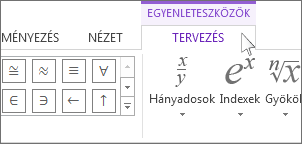
Megjegyzés: Ha nem jelennek meg a egyenleteszközök, lehetséges, hogy az egyenlet a Word egy korábbi verziójában jött létre. Ebben az esetben olvassa el a Korábbi Word-verzióban írt egyenlet módosítása részt.
-
A Tervezés elem kiválasztásával megtekintheti, hogy milyen eszközökkel adhat különböző elemeket az egyenlethez. Az egyenlet következő elemeit adhatja hozzá vagy módosíthatja.
-
A Szimbólumok csoportban megtalálja a matematikai szimbólumokat. Az összes szimbólum megtekintéséhez kattintson a Továbbiak gombra.

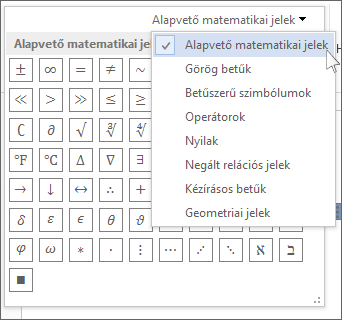
-
A Struktúrák csoport a beszúrható struktúrákat tartalmazza. Egyszerűen válassza ki a beszúrni kívánt struktúrát, és cserélje le a helyőrzőket, a kisméretű pontozott négyzeteket a saját értékekkel.
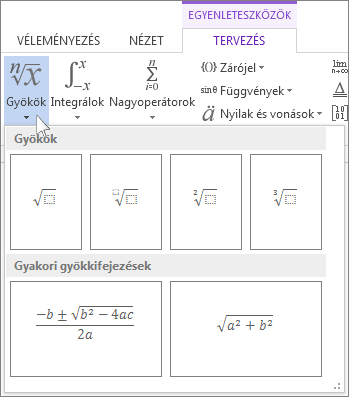
-
A Professzionális beállítás megjelenítésre optimalizált professzionális formátumban jeleníti meg az egyenletet. Az Egyszerű beállítás olyan forrásszövegként jeleníti meg az egyenletet, amellyel az egyenlet szükség szerint módosítható. Az Egyszerű beállítás az egyenletet vagy UnicodeMath formátumban, vagy LaTeX formátumban jeleníti meg. A beállítást a Konverziók adattömbben határozhatja meg
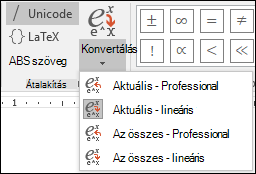
-
Lehetősége van arra, hogy a dokumentumban lévő összes egyenletet professzionális vagy egyszerű formátumba alakítsa át, vagy a matematikai zóna kijelölésével vagy a kurzort az egyenletbe helyezve csak egyetlen egyenletre alkalmazza az adott beállítást.
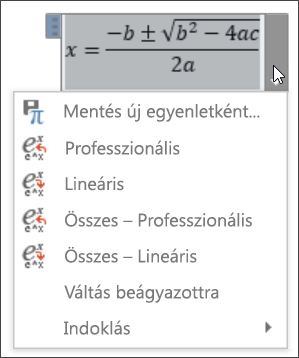
-
Az érintéssel és tollal kompatibilis eszközökön tollal vagy ujjal is írhat egyenleteket. Az egyenletek szabadkézi írásához
-
Kattintson a Rajz > Szabadkézi elemből egyenletté alakítás gombra, majd a gyűjtemény alján a Szabadkézi egyenlet parancsra.
-
Tollal vagy az ujjbegyével írja be az egyenletet. Ha nem érintésvezérelt eszközön dolgozik, használja az egeret. Egy egyenlet egyes részeit munka közben is szerkesztheti, az előnézet mezőben pedig ellenőrizheti, hogy a Word helyesen értelmezte-e a kézírásos egyenletet.
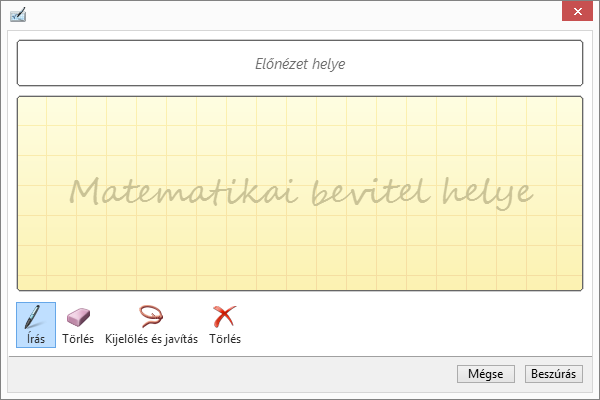
-
Ha elégedett az eredménnyel, a Beszúrás gombra kattintva alakíthatja át a szabadkézi egyenletet a dokumentumba beilleszthető elemmé.
Lásd még
Egyszerű formátumú egyenletek a Wordben a UnicodeMath és a LaTeX segítségével










